یکی از مسائلی که دربارۀ گوشیهای تلفن همراه اهمیت زیادی دارد، طریقۀ بکاپ (Backup) گرفتن از آنها و یا تهیه نسخه پشتیبان از اطلاعات و دادههاست. در این میان یادگیری بکاپ گرفتن از آیفون اهمیت زیادی دارد زیرا این برند در میان برندهای تولیدکنندۀ گوشی تلفن همراه طرفداران بیشماری دارد. در این مقاله قصد داریم دربارۀ بکاپ گرفتن از اطلاعات آیفون، شامل عکسها، فیلمها، واتس اپ و سایر اطلاعات و دادهها صحبت کنیم. با ما همراه باشید.
اگر گوشی آیفون شما دچار مشکلات فنی شده است، میتوانید برای تعمیر گوشی آیفون به صورت حضوری به آکاموند مراجعه کرده تا مشکل گوشی شما در سریع ترین زمان ممکن برطرف شود.
دلیل بکاپ گرفتن از آیفون
تهیۀ نسخۀ پشتیبان از دادههای موجود در تلفن همراه اهمیت زیادی دارد. بکاپ گرفتن از آیفون باعث میشود که شما بتوانید اطلاعات موجود در دستگاه خود را در صورت بروز خرابی و تعمیر گوشی و یا هر اتفاق دیگر حفظ کنید. با در دست داشتن نسخه پشتیبان از دادهها و اطلاعات گوشی خود میتوانید در صورت بروز هرگونه اتفاق آنها را بازیابی کنید.
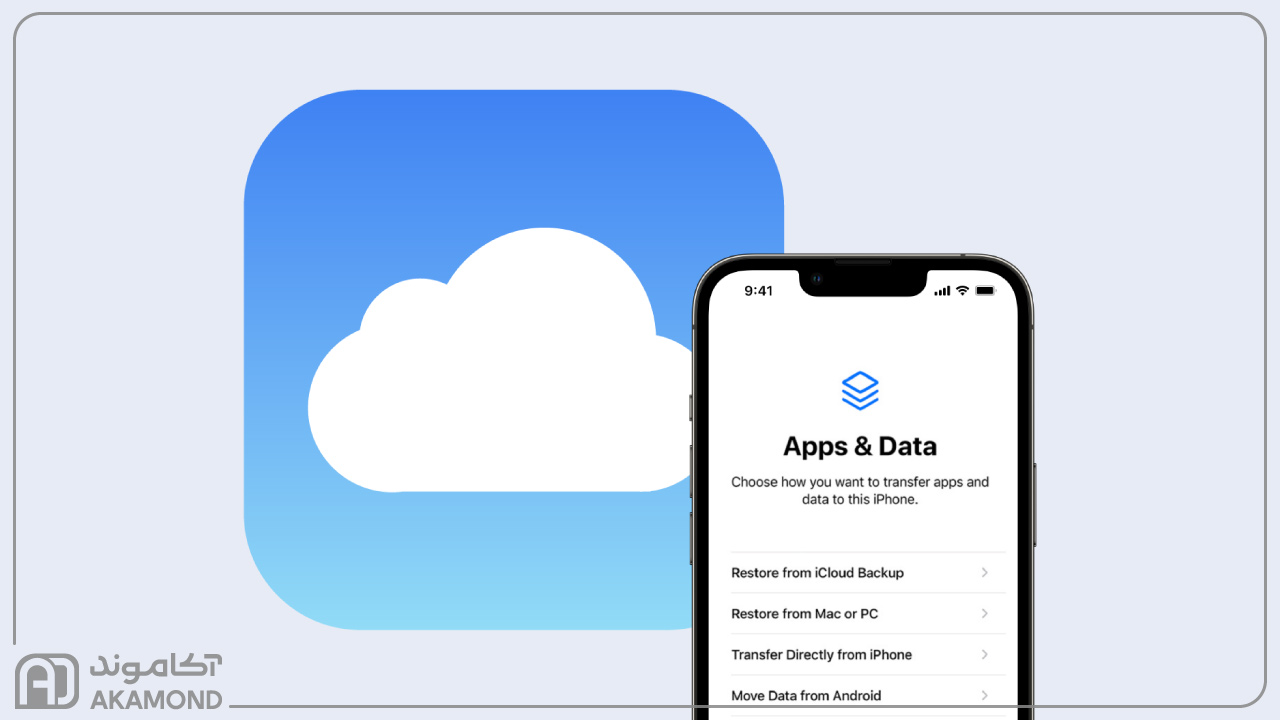
مزایای تهیه نسخه پشتیبان و یا بکاپ گرفتن از آیفون عبارتند از:
- حفاظت از اطلاعات و جلوگیری از دست رفتن و نابودی آنها
- جابجایی اطلاعات و دادهها به دستگاه جدید در صورت تعویض گوشی
- بازیابی اطلاعات در صورت خراب شدن گوشی و یا گم شدن آن
- قابلیت بازیابی اطلاعات پس از حذف شدن از گوشی
- امنیت بیشتر اطلاعات
- حفاظت از اطلاعات شخصی در صورت خراب شدن و آسیب فیزیکی گوشی
طریقۀ بکاپ گرفتن از آیفون
حال که با مزایا و اهمیت تهیه نسخه پشتیبان از اطلاعات شخصی موجود در گوشی خود اطلاع پیدا کردید بهتر است با طریقۀ بکاپ گرفتن از آیفون نیز آشنا شوید. شما به چند روش میتوانید از اطلاعات خود بکاپ بگیرید.

بکاپ گرفتن از آیفون با استفاده از iCloud
ICloud سرویس ابری اپل است که این قابلیت را برای کاربران ایجاد میکند تا بتوانند دادههای شخصی خود را در یک فضای ذخیرهسازی آنلاین ذخیره نمایند. برای بکاپ گرفتن از آیفون به این روش باید ابتدا به تنظیمات گوشی مراجعه کنید. سپس به قسمت نام خودتان بروید و روی گزینۀ iCloud کلیک کنید. سپس میتوانید گزینۀ بکاپ آیفون را انتخاب کرده و به سیستم گوشی این اجازه را بدهید که به صورت خودکار از اطلاعات شما نسخه پشتیبان تهیه کند.
شما میتوانید پس از بکاپ گرفتن از آیفون مکان ذخیرۀ آن را تغییر دهید. اگر قصد دارید در iCloud این کار را انجام دهید کافی است به تنظیمات گوشی خود مراجعه کرده و روی گزینۀ Your Name کلیک کنید. سپس با انتخاب iCloud و بعد در قسمت Apps Using iCloud روی iCloud Backup کلیک کنید. گزینۀ Back Up Now اقدام به تهیه نسخه پشتیبان و ذخیره آن در iCloud میکند. حال برای تغییر محل ذخیره روی Back Up Now کلیک کرده و Change Backup را انتخاب کنید. سپس میتوانید یک گزینه را برای انتخاب محل ذخیرۀ نسخه پشتیبان انتخاب کنید.
مطلب پیشنهادی: دلایل شارژ نشدن گوشی آیفون
بکاپ گرفتن از آیفون با استفاده از iTunes
نرمافزار آیتونز یک نرمافزار بسیار قدرتمند است که توسط شرکت اپل ساخته شده است. این نرمافزار برای مدیریت دستگاههای مختلف ساخته شده توسط شرکت اپل بسیار مفید است و در واقع یک پل ارتباطی بین کاربران محصولات مختلف اپل و امکاناتی است که توسط این شرکت عرضه میشود.
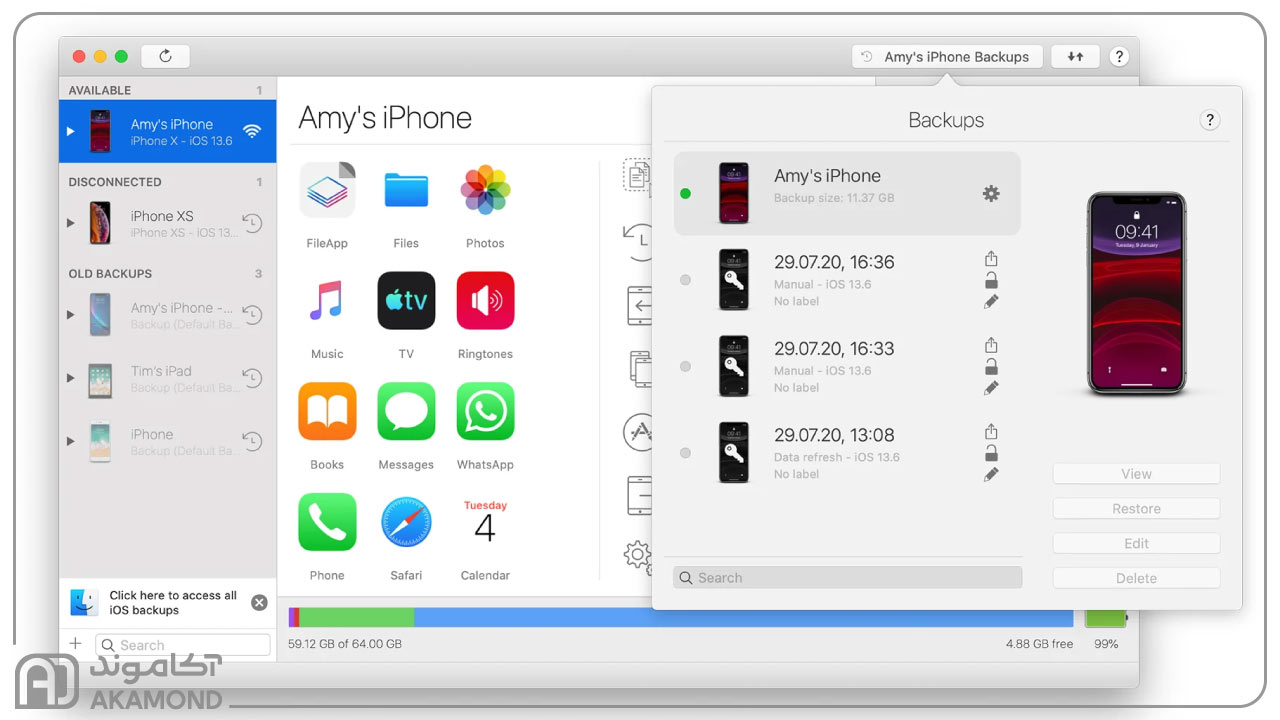
در گوشی آیفون بکاپ گرفتن با آیتونز امکانپذیر است. این نرمافزار را روی رایانه خود نصب کنید و گوشی آیفون خود را به رایانه متصل کنید. ابتدا باید آیفون خود را در پنجرۀ آیتونز پیدا کنید و سپس به بخش بکاپ بروید و گزینه ایجاد بکاپ را انتخاب کنید. با این کار یک نسخه پشتیبان از اطلاعات گوشی آیفون شما بر روی رایانه ذخیره میشود.
بکاپ گرفتن از آیفون با استفاده از سایر برنامهها
علاوه بر دو روش قبلی، برنامههای دیگری نیز وجود دارند که میتوانند به شما در بکاپ گرفتن از آیفون کمک کنند. این برنامهها را میتوانید روی رایانه خود نصب کرده و دستگاه آیفون و یا آیپد خود را به رایانه متصل کنید. هر برنامه روش خاصی برای بکاپ گرفتن از آیفون دارد. برخی از این برنامهها عبارتند از:
Dr.Fone: این برنامه یک نرمافزار بسیار مفید و کاربردی است که برای بازیابی تمام اطلاعات شخصی از قبیل شمارههای تماس، عکسها، پیامکها و … کاربرد دارد. این برنامه هم برای گوشیهای اندروید و هم IOS قابل استفاده است. با کمک این برنامه میتوانید یک پیش نمایش از اطلاعات حذف شده از گوشی خود را مشاهده کرده و در صورت تمایل هرکدام را که میخواهید بازیابی کنید.
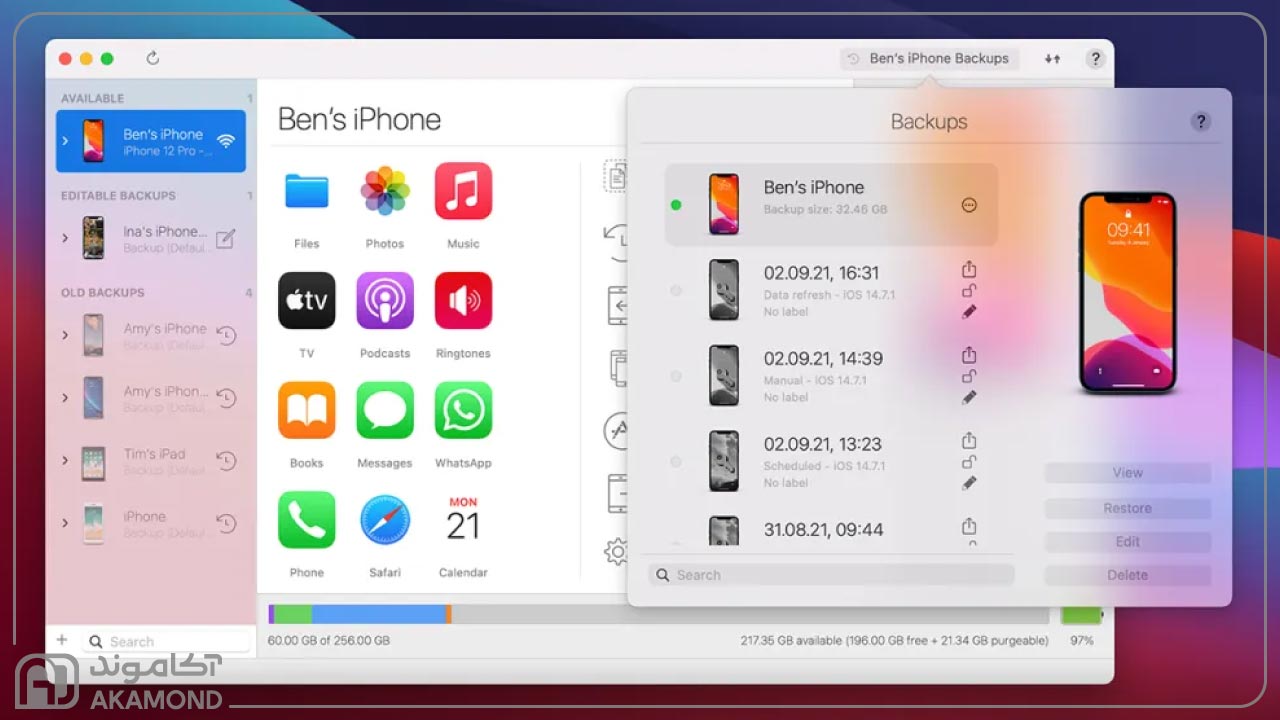
iExplorer: این نرمافزار به راحتی میتواند محتوای دستگاههایی را که سیستم عامل IOS دارند مدیریت کند. شما به کمک این برنامه میتوانید اطلاعات موجود در دستگاه خود را ببینید و با قابلیت Drop and Drag آنها را روی هر دستگاهی که میخواهید انتقال دهید. یکی از امتیازات این نرمافزار این است که حتی با جیلبریک آیفون نیز سازگار است.
iMazing: این نرمافزار در بین کاربران اپل بسیار پرطرفدار است. این برنامه قادر است تمام دستگاههای اپل را مدیریت کرده و کارکرد آیتونز را نیز در بر دارد. به کمک این برنامه میتوانید داخل فایلهای موجود در دستگاه خود بگردید و بکاپهای تهیه شده در آیتونز را مدیریت کنید.
Shelbee: یکی از راههای مناسب برای بکاپ گرفتن از آیفون استفاده از این نرمافزار است که نام کامل آن Copy Trans Shelbee است و برای پشتیبانگیری از اطلاعات آیفون و بازیابی آنها بسیار کاربردی است. مزیت این نرمافزار نسبت به سایر نرمافزارهای مشابه در این است که کار کردن با آن سادهتر است و حجم زیادی نیز ندارد. این نرمافزار حتی از اپلیکیشنهای موجود در گوشی شما نیز نسخه پشتیبان تهیه میکند.
انتقال بکاپ آیفون به اندروید
نسخههای پشتیبانی که شما توسط گوشیهای اندروید و آیفون تهیه میکنید با یکدیگر سازگاری ندارند، به دلیل آنکه دو سیستم عامل مجزا هستند که از فرمتهای متفاوتی برای ذخیره اطلاعات پشتیبانی میکنند. شما نمیتوانید اطلاعات ذخیره شده توسط آیتونز و … را به دستگاههای اندروید انتقال دهید. پس برای این کار باید از روشهای دیگری استفاده کنید.
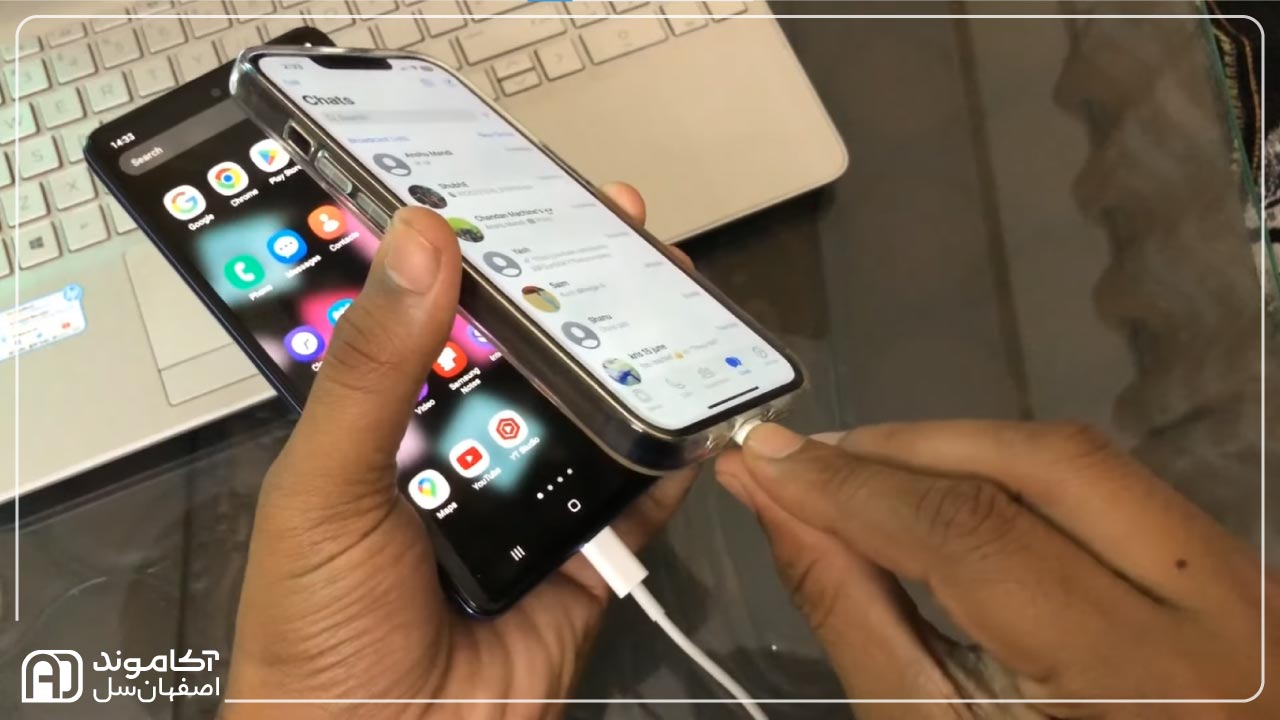
اپلیکیشنهای زیر برای انتقال اطلاعات بین اندروید و آیفون به کار میروند.
- Shareit
- Zapya
- Xender
- FEEM
- Smart Transfer
از هرکدام از اپلیکیشنهای ذکر شده میتوانید برای انتقال اطلاعات بین دو دستگاه استفاده کنید. برای این کار ابتدا اپلیکیشن را روی هر دو دستگاه اندروید و آیفون نصب کنید و سپس آنها را با یکدیگر جفت (Pair) کرده و هر فایلی را که قصد دارید انتقال دهید انتخاب کنید. برای انتقال فایل از اندروید به آیفون میتوانید پس از نصب هر دو دستگاه به رایانه، اطلاعات را بین حافظۀ دو گوشی جابجا کنید. در قسمت The Computer ویندوز 10 و یا 11 به حافظه هر دو گوشی دسترسی خواهید داشت.
یک راه دیگر برای انتقال اطلاعات تصویری از اندروید به آیفون استفاده از Google Photos است. ابتدا باید این برنامه را روی گوشی آیفون نیز اجرا کنید و با آدرس جیمیل اندروید در برنامۀ نصب شده در آیفون نیز وارد شوید. عکسها پس از اینکه در Google Photos ذخیره میشوند بر روی فضای ابری قرار میگیرند.
یک راه مطمئن برای انتقال اطلاعات از آیفون به اندروید استفاده از بستر Dropbox است. این بستر برای میزبانی اطلاعات و دادهها در فضای ابری است. این برنامه را بر روی دستگاه اندروید خود نیز نصب و اجرا کرده و اطلاعات خود را به راحتی انتقال دهید.
همچنین بخوانید: مشکل وصل نشدن اینترنت گوشی آیفون
بکاپ گرفتن از واتس اپ آیفون
بکاپ گرفتن از واتس اپ آیفون تفاوت زیادی با گوشیهای اندروید ندارد. واتس اپ به صورت خودکار از اطلاعات گفتگوهای روزانه و دادههای منتقل شده از قبیل عکسها و فیلمها نسخه پشتیبان تهیه میکند. پس شما میتوانید مدت زمان آن را از تنظیمات خود واتس اپ تغییر دهید و برای تهیه نسخه پشتیبان به صورت روزانه، هفتگی یا ماهانه اقدام کنید و اطلاعات را روی Google Drive ذخیره کنید.
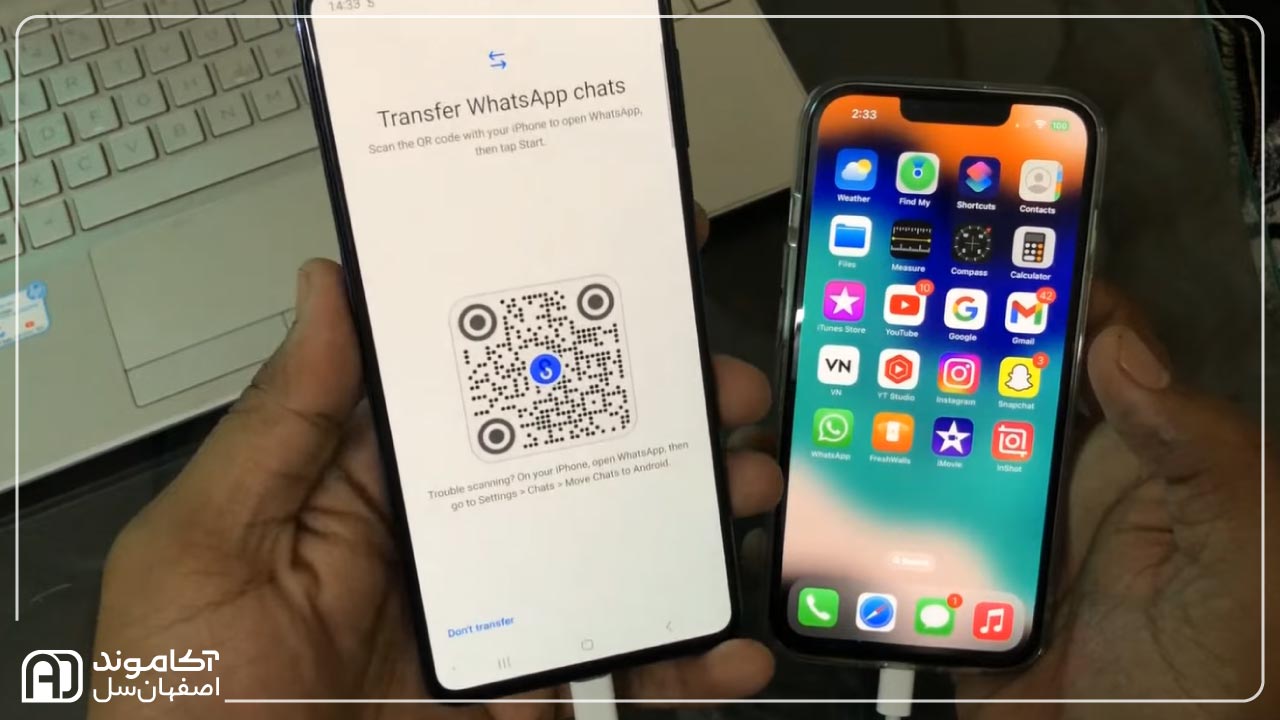
در این شرایط اگر گوشی شما مفقود شود و یا اتفاقی بیفتد که مجبور باشید برنامه واتس اپ را مجددا نصب کنید، با بکاپ گرفتن از واتس اپ آیفون به تمام اطلاعات قبلی دسترسی خواهید داشت.
سخن پایانی
تهیه نسخه پشتیبان از اطلاعات موجود در گوشیها اهمیت بسیار زیادی دارد. روزانه میزان زیادی داده و اطلاعات به صورت عکس، فیلم، پیام متنی و … در فضای مجازی منتقل شده و یا توسط گوشی ما ذخیره میشود. تهیه نسخه پشتیبان یا در اصطلاح Backup باعث میشود که شما نگرانی بابت مفقود شدن، حذف اطلاعات از روی گوشی و … نداشته باشید و امنیت دادههای خود را افزایش دهید. در این مقاله از آکاموند به طور مفصل دربارۀ بکاپ گرفتن از آیفون و روشهای مختلف آن صحبت کردیم. اگر تاکنون نمیدانستید که چگونه از اطلاعات خود بکاپ بگیرید با مطالعۀ این مقاله هر چه سریعتر دست به کار شوید.
سوالات متداول
چگونه از اطلاعات آیفون بکاپ بگیریم؟
بکاپ گرفتن از آیفون کار سادهای است. شما میتوانید از طریق نرمافزارهای مختلف راههایی مانند بکاپ گرفتن با آیتونز یا سایر اپلیکیشنهای نام برده شده در این مقاله را امتحان کرده و به راحتی نسخه پشتیبان از تمام اطلاعات موجود در گوشی آیفون خود تهیه کنید.

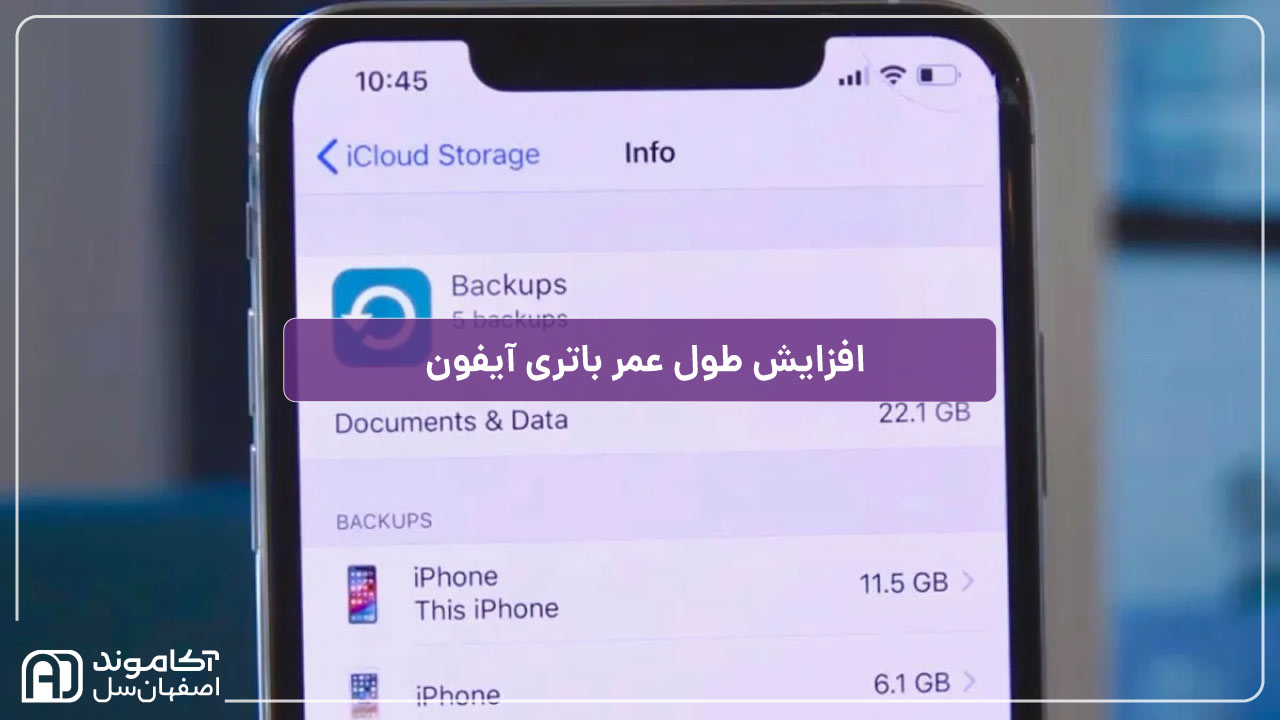


بدون دیدگاه